Recomendações para selecionar uma ferramenta de disco de inicialização WinPE para redefinição de senha
- Início
- Suporte
- Dicas de Resgate do Sistema
- Recomendações para selecionar uma ferramenta de disco de inicialização WinPE para redefinição de senha
Resumo
Descubra as melhores ferramentas de redefinição de senha do WinPE, como Renee Passnow, Hiren's Boot WinPE e PCUnlocker. Aprenda sobre seus recursos, prós e contras.
Índice
Para começar, você precisa acessar o Ambiente de Recuperação do Windows.
1. Inicie seu computador ou tablet.

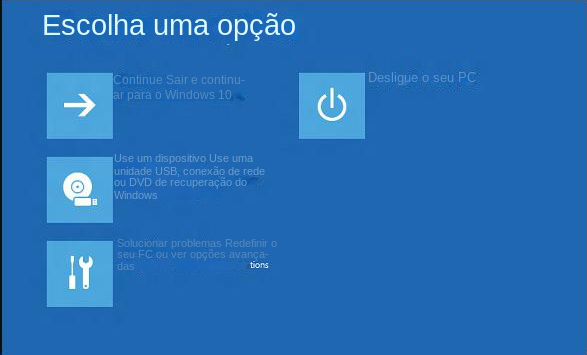
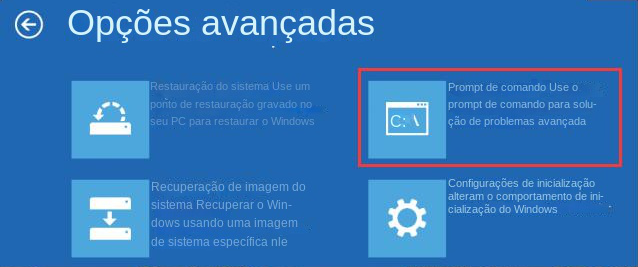
Quando estiver no prompt de comando do Ambiente de Recuperação do Windows, você precisará Modificar o Arquivo Executável de “Facilidade de Acesso” (utilman.exe)
C:
cd C:\Windows\System32
ren utilman.exe utilman1.exe
copy cmd.exe utilman.exe
exit
1. Na tela de login, clique no ícone “Facilidade de Acesso” localizado no canto inferior esquerdo no Windows 8, 7 ou Vista, ou no canto inferior direito no Windows 10.

net user ADMINISTRATOR 13245678
Após executar este comando, a senha da conta ADMINISTRADOR será definida como 12345678.
- Acessibilidade através de diferentes pontos de entrada
- Interface amigável com ferramentas de recuperação
- Capacidade de inicializar de várias fontes
Contras:
- Requisito para privilégios administrativos
- Suporte limitado para senhas de contas da Microsoft
- Precisa de mais conhecimento sobre a operação da linha de comando do Windows
Uma das principais vantagens de usar Renee PassNow é sua compatibilidade com diferentes sistemas operacionais Windows, incluindo Windows 10, 8, 7, Vista e XP. Essa versatilidade o torna uma ferramenta valiosa para uma ampla gama de usuários, independentemente da versão específica do Windows.
Comece baixando Renee Passnow do site oficial e instale-o em um computador diferente que você possa acessar. Você pode escolher a versão apropriada com base no sistema operacional do seu computador.

Redefinir a senha de Windows pode redefinir ou remover a senha com três passos.
Arquivos de resgate pode restaurar os arquivos sem executar sistema Windows.
Transmissão rápida pode transferir os arquivos sem executar sistema Windows.
Falha de reparar inicialização de Windows pode reparar vários problemas de falha de inicialização de Windows.
Apagar o disco com seguro apagar os dados de disco totalmente, não se preocupe para os restaurar.
Redefinir a senha de Windows redefinir ou remover a senha com três passos.
Arquivos de resgate pode restaurar os arquivos sem executar sistema Windows.
Transmissão rápida pode transferir os arquivos sem executar sistema Windows.
Inicie o Renee PassNow e insira uma unidade flash USB ou CD/DVD vazio no computador. Selecione a opção para criar uma mídia inicializável. Siga as instruções na tela para concluir o processo.
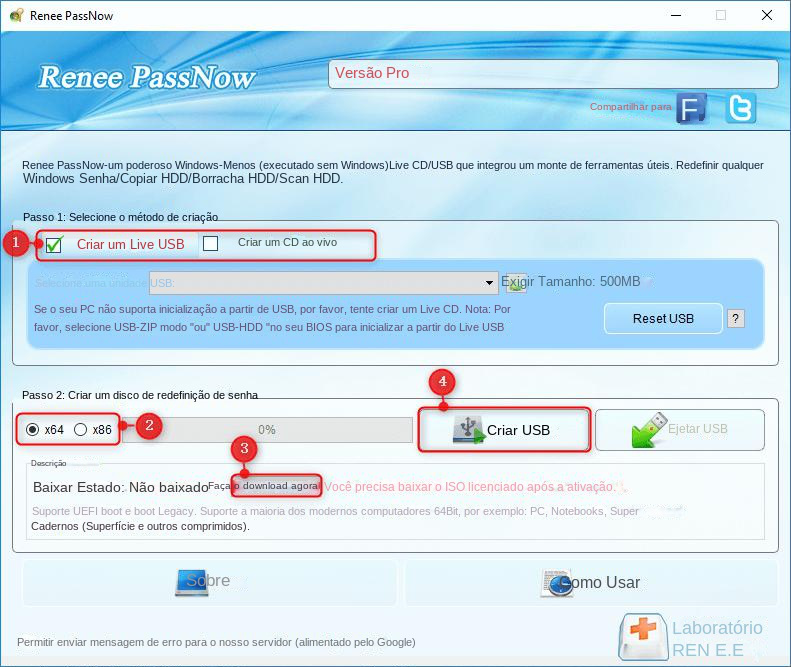
Insira o USB ou CD/DVD inicializável no computador Windows bloqueado. Reinicie o computador e entre nas configurações do BIOS pressionando a tecla apropriada (consulte a tabela a seguir). Configure a ordem de inicialização para priorizar a mídia inicializável.
| Nome do BIOS | Entre no método do menu de inicialização |
|---|---|
| ASRock | DEL ou F2 |
| Asus | DEL ou F2 para PCs/ DEL ou F2 para placas-mãe |
| Acer | DEL ou F2 |
| Dell | F12 ou F2 |
| SEC | DEL |
| Gigabyte/Aorus | DEL ou F2 |
| Lenovo (laptops de consumo) | F2 ou Fn + F2 |
| Lenovo (desktops) | F1 |
| Lenovo (ThinkPads) | Digite então F1 |
| MSI | DEL |
| Tablets Microsoft Surface | Pressione e segure os botões liga / desliga e aumente o volume |
| Computador de origem | F2 |
| Samsung | F2 |
| Toshiba | F2 |
| Zotac | DEL |
| HP | Esc/ F9 para `Menu de inicialização`/ Esc/ F10/ guia Armazenamento/ Ordem de inicialização/ Fontes de inicialização herdadas |
| INTEL | F10 |

Após inicializar com sucesso a partir da mídia inicializável, Renee PassNow será carregado. Selecione “ Passe agora! ”Função após inicializar a partir do novo disco de redefinição de senha do Windows criado.
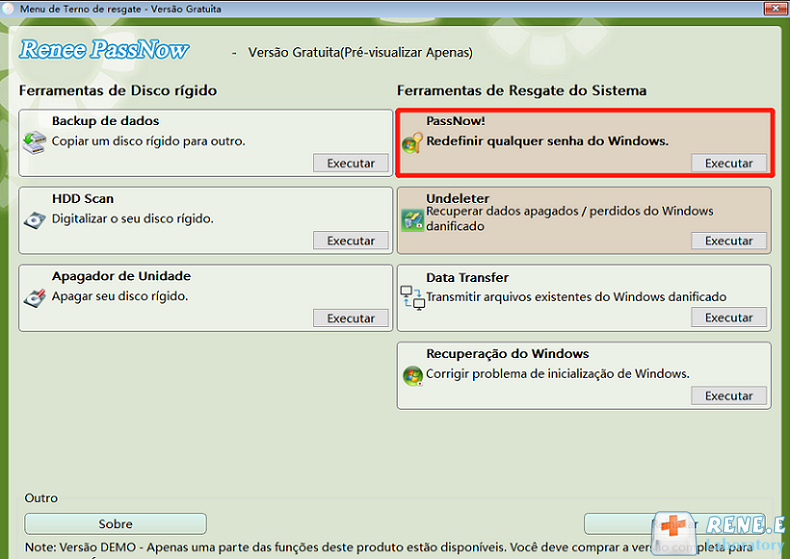
Escolha a conta de usuário para a qual deseja redefinir a senha. Em seguida, clique no botão “Redefinir”. Renee PassNow removerá ou redefinirá a senha da conta de usuário selecionada.
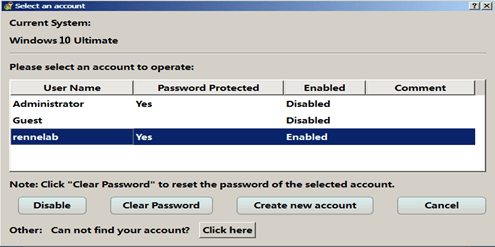
Assim que o processo for concluído, remova a mídia inicializável e reinicie o computador. Agora você pode fazer login na sua conta sem nenhuma senha.
Concluindo, Renee PassNow oferece uma solução conveniente e confiável para redefinição de senha em cenários de disco de inicialização WinPE. Sua compatibilidade, vários métodos de redefinição de senha e suporte para diferentes tipos de contas tornam-no uma ferramenta valiosa para usuários que precisam recuperar o acesso aos seus sistemas Windows.
- Compatibilidade com diferentes sistemas operacionais Windows
- Vários métodos de redefinição de senha
- Redefinir senhas de contas locais e contas da Microsoft
Contras:Precisa comprar um código de licença para redefinir a senha da conta

Além disso, o Boot WinPE da Hiren oferece uma interface amigável que simplifica o processo de redefinição de senha. Com um design simples e intuitivo, o usuário pode navegar facilmente pelas diferentes opções e realizar as ações desejadas sem encontrar dificuldades. Além disso, esta ferramenta inclui uma variedade de utilitários integrados que melhoram ainda mais sua funcionalidade. Esses utilitários permitem que os usuários naveguem pelos arquivos, solucionem problemas do sistema e executem várias tarefas de manutenção do sistema.
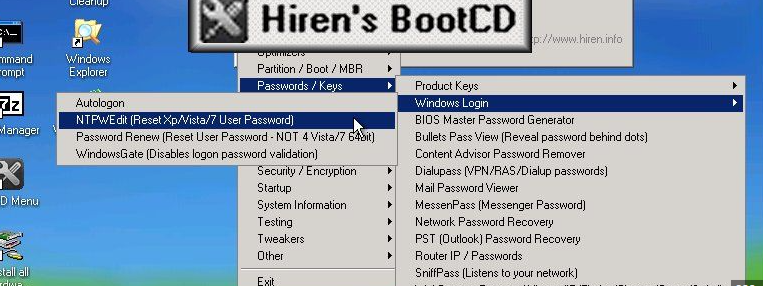
No entanto, como qualquer outra ferramenta, o Boot WinPE de Hiren tem suas desvantagens. Uma das desvantagens notáveis é sua compatibilidade limitada com versões mais recentes do Windows. Embora funcione excepcionalmente bem com sistemas operacionais Windows mais antigos, podem surgir problemas de compatibilidade ao tentar redefinir senhas nas versões mais recentes do Windows. Além disso, alguns usuários relataram que o Boot WinPE da Hiren pode ser demorado para instalar e configurar, exigindo conhecimento técnico e experiência.
- Gama abrangente de opções de redefinição de senha
- Interface amigável
- Inclui utilitários integrados
Contras:
- Compatibilidade limitada com versões mais recentes do Windows
- Demorado para instalar e configurar
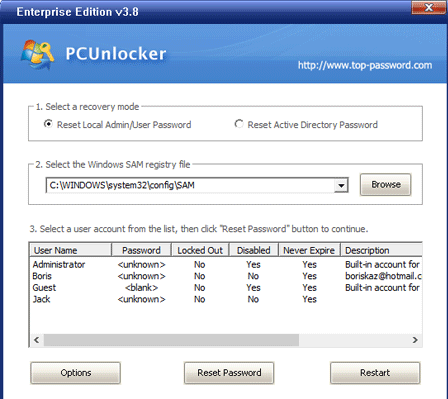
Uma vantagem significativa do PCUnlocker é sua interface amigável, que o torna acessível mesmo para quem tem conhecimento técnico limitado. A ferramenta fornece um processo simples e intuitivo para redefinição de senhas, garantindo que os usuários possam recuperar rapidamente o controle de seus sistemas. Além disso, PCUnlocker oferece suporte a várias versões do Windows, incluindo Windows 10, 8, 7 e até versões mais antigas, como XP e Vista.
Embora o PCUnlocker possua recursos impressionantes, ele também possui algumas desvantagens que devem ser consideradas. Uma limitação da ferramenta é que ela requer um drive USB ou CD separado para criar um disco inicializável, o que pode incomodar alguns usuários que não têm acesso a esses recursos. Além disso, o PCUnlocker não é uma ferramenta gratuita, o que significa que os usuários precisam investir em uma licença para utilizar plenamente seus recursos.
- Interface amigável
- Suporte para várias versões do Windows
- Vários métodos para redefinição de senha
Contras:
- Requer unidade USB ou CD separado para criar um disco inicializável
- Não é uma ferramenta gratuita, requer uma licença
Link relacionado :
Como corrigir o erro de diagnóstico do disco rígido DELL 2000-0142?
07-12-2023
Sónia : Alguns usuários de Dell encontraram o erro 2000-0142 ao iniciar o PC. Este artigo comum ensina como corrigi-lo....
Como corrigir o erro 15 que ocorre no Windows?
28-08-2023
Ana : Este artigo se concentrará na falha do erro 15 que pode ocorrer em dispositivos Windows e ajudará você...
Como resolver o problema de “verificação e reparo da unidade” do Windows 10 travado?
25-08-2023
Luísa : A verificação e correção de erros de unidade que vem com o Windows 10 é um recurso muito...
Como corrigir o erro “Sistema operacional não encontrado” no Windows?
11-03-2024
Pedro : Alguns usuários têm relatado que, ao ligarem seus PCs com Windows, se deparam com a mensagem de erro...




